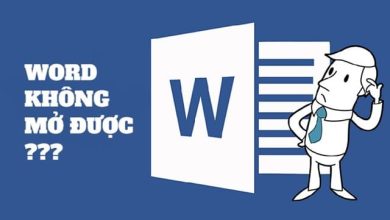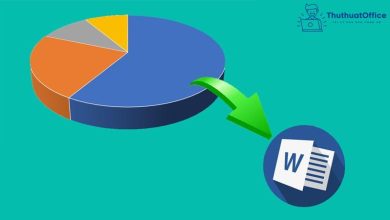Cách viết chữ trong hình tròn trong Word cực kỳ độc đáo mà bạn nên biết
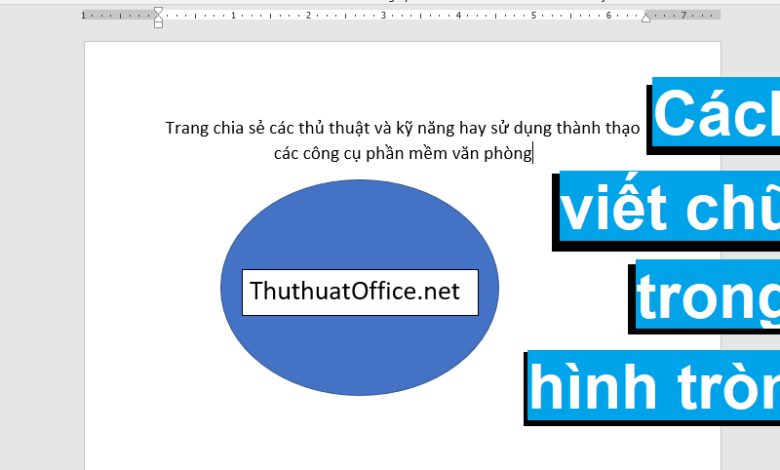
Microsoft Word giúp bạn dễ dàng thêm các hình dạng hình học (và nhiều hơn nữa) vào tài liệu của mình. Bạn cũng có thể thêm văn bản vào các hình dạng này, rất tiện lợi khi bạn tạo lưu đồ, sơ đồ khối, bản đồ tư duy, v.v. Bạn có thể đặt văn bản bên trong một hình nào đó, không nhất thiết là hình chữ nhật. Dưới đây là cách viết chữ trong hình tròn trong Word được chúng tôi, đội ngũ trang Phanmemgoc.vn rất hay sử dụng.
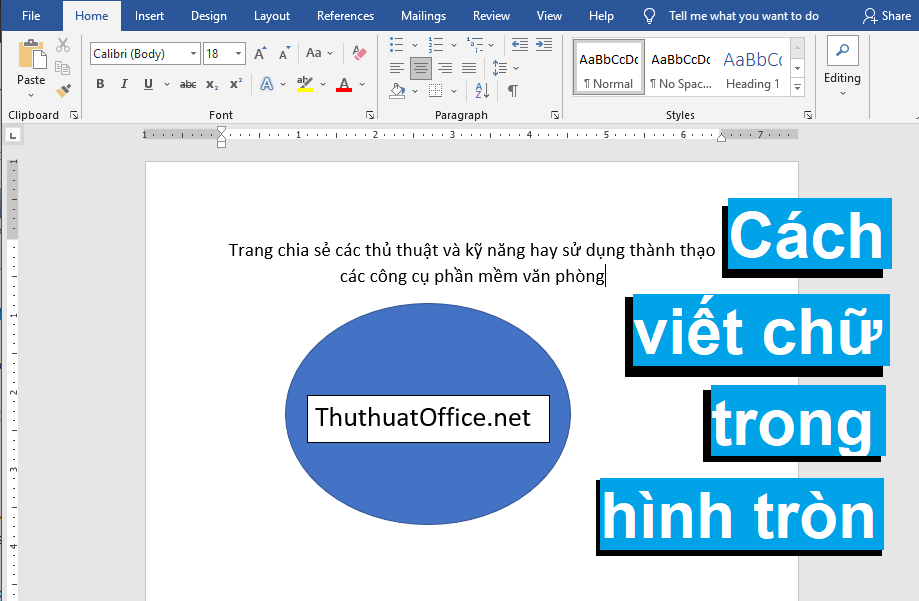
Cách viết chữ trong hình tròn trong Word 2016
Trước tiên, bạn sẽ cần chèn một hình nào đó vào trong trang tài liệu của bạn. Nhưng đúng với tiêu đề, chúng ta sẽ sử dụng công cụ có trong Word để vẽ lên trang một hình tròn.
Bước 1: Đưa con trỏ chuột vị trí trang bạn muốn thêm hình tròn vào. Mở tab Insert trên thanh công cụ nằm phía trên của cửa sổ làm việc Word.
Bước 2: Tìm tới nhóm lệnh Illustrations, chọn Shapes. Nó sẽ xổ xuống một thư viện những hình bạn có thể thêm vào trong trang tài liệu, chọn hình elip như hình ảnh dưới đây.
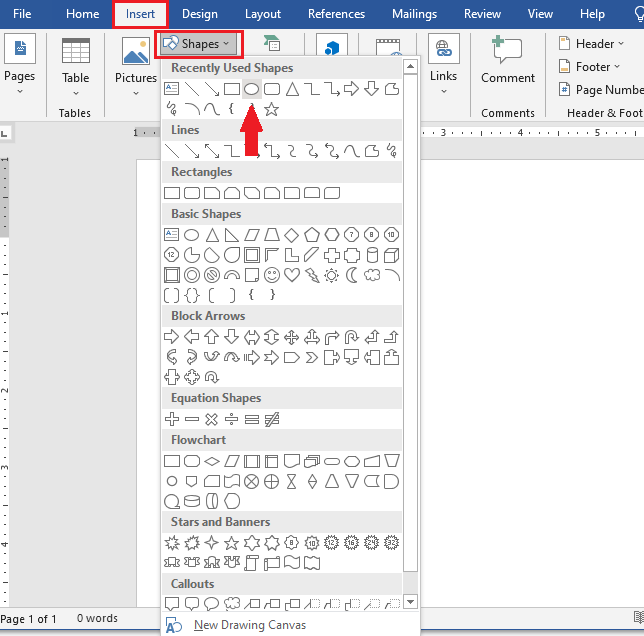
Bước 3: Kéo để tạo hình dạng elip hoặc tròn theo ý bạn muốn, theo mặc định hình vẽ sẽ được lấp đầy bằng màu xanh lam. Bạn cũng có thể điều chỉnh lại tỉ lệ bằng cách kéo thả chuột trái tại các chấm tròn được bố trí xung quanh đường viền hình vẽ.
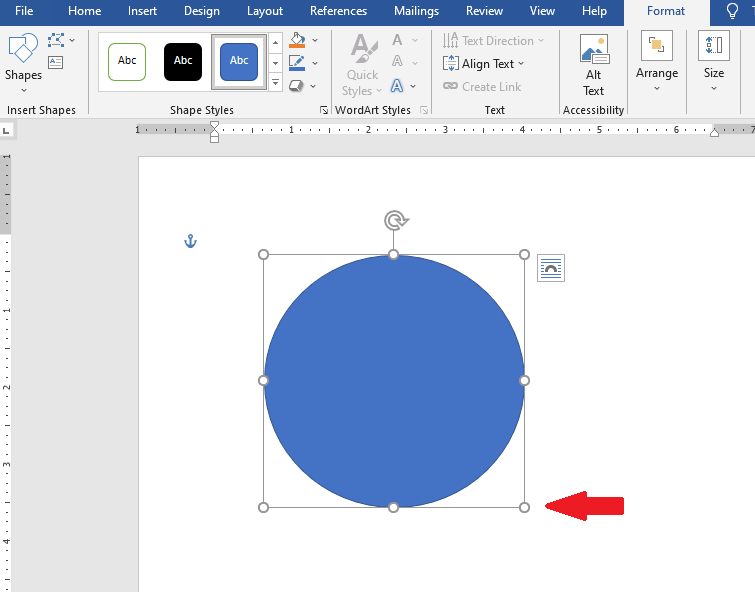
Sau khi đã có được một hình tròn hoàn hảo, bạn có thể bắt đầu cách viết chữ trong hình tròn trong Word 2016 với các bước tiếp theo đây.
Bước 1: Nhấp chuột phải vào bất kỳ đâu trong hình tròn bạn mới tạo và nhấp vào lệnh Add Text.
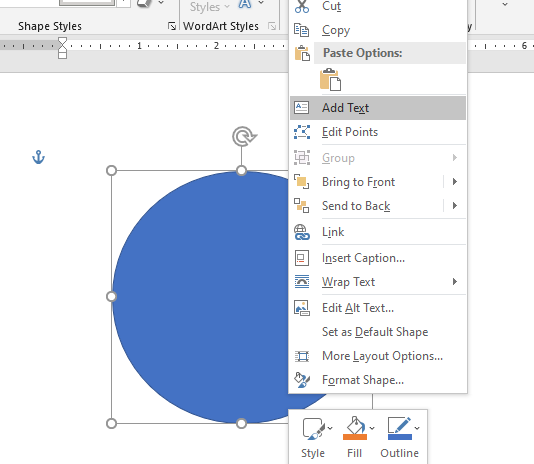
Bước 2: Điều này đặt một dấu chèn văn bản vào hình dạng nơi bạn có thể nhập văn bản mình muốn. Khi bạn đã thêm bất cứ thứ gì bạn muốn viết vào, tab Format có các công cụ bạn có thể sử dụng để giúp cho văn bản của mình một chút nổi bật hơn với những thứ như đổ bóng, v.v. tất cả đều được minh họa một cách trực quan trong menu thư viện của chúng.
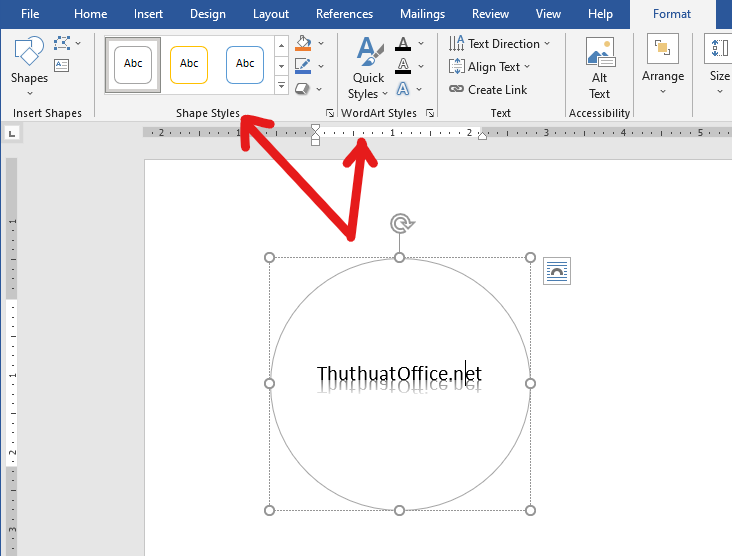
Bạn cũng có thể chọn văn bản và sử dụng các công cụ chỉnh sửa phông chữ, cỡ chữ, màu sắc, v.v. tại tab Home để định dạng văn bản của bạn nhưng văn bản ở ngoài hình vẽ thông thường, giống như đó là một phần bình thường của tài liệu. Khi bạn nhấp chuột phải vào văn bản của mình, bạn cũng sẽ tìm thấy các tùy chọn nhanh thông thường đó.
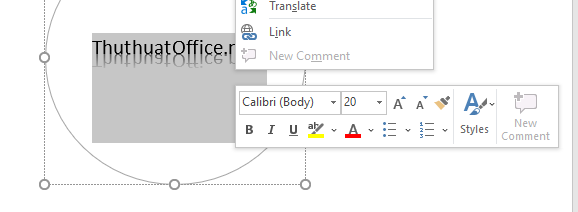
Nếu muốn kiểm soát nhiều hơn một chút về vị trí và ranh giới của văn bản thay vì cố định ở giữa như cách viết chữ trong hình tròn trong Word trên, bạn có thể thêm hộp văn bản bên trong hình vẽ của mình. Khi bạn chèn hình ảnh mới hoặc chọn hình ảnh hiện có, Word sẽ tự động chuyển bạn sang tab “Format”. Bạn sẽ thấy hai cách ở đây để chèn hộp văn bản, cả hai đều thêm hộp văn bản theo cùng một dạng.

Chọn một trong các tùy chọn và di chuyển con trỏ lên trên hình ảnh của bạn. Dấu “+” màu vàng sẽ thay thế con trỏ của bạn. Kéo giữ nút chuột trái với biểu tượng dấu “+” để tạo hộp văn bản có kích thước theo ý của bạn (đừng lo lắng nếu hộp văn bản không chính xác là kích cỡ hoặc vị trí phù hợp, bạn có thể thay đổi nó sau đó) và hộp văn bản của bạn sẽ được tạo.
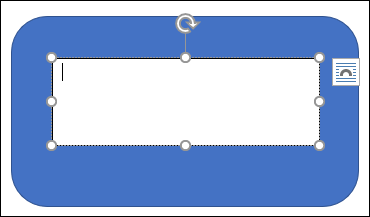
Bạn có thể sử dụng các núm điều khiển (các điểm tròn nhỏ) xung quanh hộp văn bản để định cỡ lại hoặc chọn toàn bộ hộp văn bản để di chuyển nó xung quanh trong hình vẽ ban đầu. Thêm văn bản của bạn và định dạng nó theo bất kỳ cách nào bạn muốn như văn bản thông thường.
Cách viết chữ trong hình tròn trong Word 2010 và 2013
Đối với phiên bản Word 2010 hay 2013, các bước làm đều có thể dựa vào cách viết chữ trong hình tròn trong Word 2016 ở trên để tham khảo. Nếu có sự khác biệt, chỉ có thể đến từ giao diện của phần mềm Microsoft Word có chút khác biệt đối với từng phiên bản.
Bước 1: Thêm hình vẽ bạn muốn vào trong trang tài liệu bằng cách vào tab Insert > Shapes và lựa chọn một hình vẽ mong muốn.
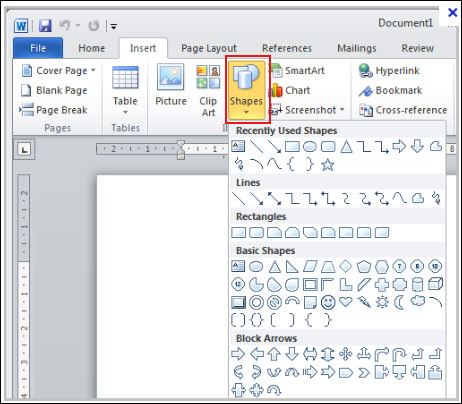
Bước 2: Nhấp chuột phải vào trong hình vẽ mời vừa thêm vào và chọn Add Text. Con trỏ sẽ được chèn vào trong hình vẽ và bạn có thể nhập, chỉnh sửa, thiết lập định dạng cho nó giống như đoạn văn bản thông thường.
Cách viết chữ trong hình tròn trong Word 2003 và 2007
Thực hiện điều này trên phiên bản đã Word 2003 đã lỗi thời này, bạn cần phải thực hiện thêm một số bước phức tạp hơn so với các hướng dẫn ở trên nữa. Sau đây là cách viết chữ trong hình tròn trong Word 2003.
Bước 1: Thêm công cụ Drawing bằng cách nhấp vào tab View > Toolbar > Drawing. Hoặc nhấn vào nút Drawing trên thanh công cụ trên cùng của Word 2003.
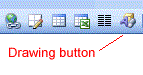
Bước 2: Lúc này, thanh công cụ Drawing đã xuất hiện, chọn Auto Shapes và lựa chọn một trong các hình vẽ gợi ý. Hoặc sử dụng nút Draw và lựa chọn bất kỳ dạng vẽ nào, bao gồm đường thẳng, mũi tên, hình chữ nhật và hình elip.

Bước 3: Khi lựa chọn một dạng hình vẽ, lúc này con trỏ sẽ chuyển thành dạng dấu “+”, kéo và thả đến kích thước bạn mong muốn.
Bước 4: Nhấp chuột phải vào hình vẽ vừa tạo, chọn Add Text trong bảng menu xuất hiện.
Hình dạng chứa văn bản hoạt động giống như hộp văn bản trong Word, cho phép bạn thực hiện tất cả các chức năng định dạng cơ bản với văn bản bên trong, chẳng hạn như thay đổi phông chữ và kích cỡ, in đậm và in nghiêng. Word cũng bao gồm một số tính năng định dạng dành riêng cho văn bản bên trong hình vẽ giúp bạn đảm bảo phù hợp và giao diện đẹp.
Với cách viết chữ trong hình tròn trong Word ở trên đây, bạn đã có thể thực hiện việc chèn văn bản không chỉ trong hình tròn mà còn các hình vẽ khác, ngay cả hình ảnh bạn cũng có thể thực hiện được.
Nếu bạn thấy bài viết hướng dẫn cách viết chữ trong hình tròn trong Word này hữu ích đừng quên để lại Like & Share cũng như bình luận ở phần bên dưới nếu có bất kỳ thắc mắc cần giải đáp nào khác.
Ghé thăm thường xuyên trang Phanmemgoc.vn để tìm hiểu thêm nhiều kiến thức và hướng dẫn hữu ích khác về các phần mềm tin học và kỹ năng cho dân văn phòng nhé.